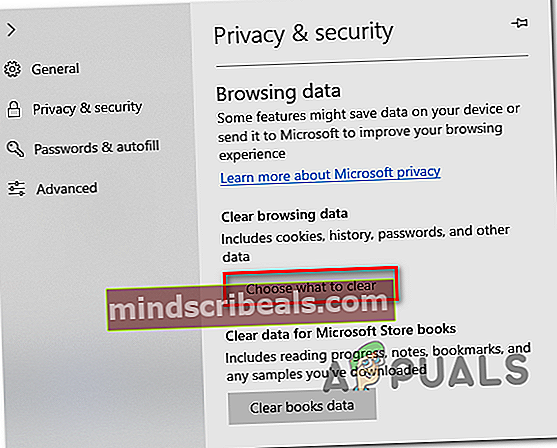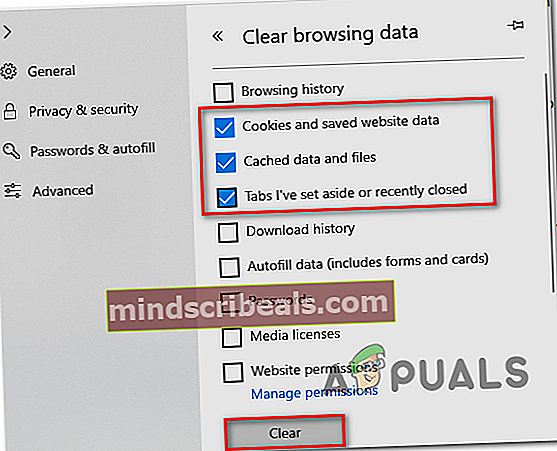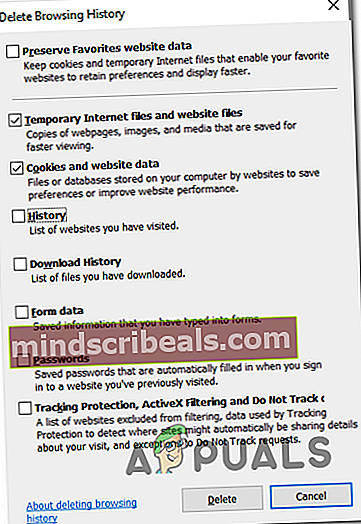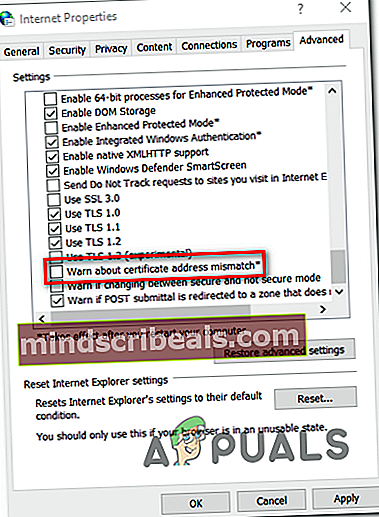Oprava: DLG_FLAGS_SEC_CERT_DATE_INVALID v aplikaci Internet Explorer nebo Edge
Některá Windows se setkávají s DLG_FLAGS_SEC_CERT_DATE_INVALID chyba v aplikaci Internet Explorer při pokusu o přístup na určité webové stránky. Ve většině případů ovlivnění uživatelé hlásí, že stejná webová stránka je přístupná z jiných prohlížečů třetích stran, jako jsou Chrome, Firefox nebo Opera.

Pokud problém není mimo vaši kontrolu, za zneplatnění bezpečnostního certifikátu jsou často zodpovědná špatně uložená data. Toto je často hlášeno v Microsoft Edge a Internet Explorer.
Je však také možné, že toto chování je způsobeno zastaralým nebo poškozeným úložištěm certifikátů, které se nachází lokálně (nebo některými závislostmi, které jsou umístěny ve složce profilu uživatele), nebo nesprávným datem a časem.
Nicméně DLG_FLAGS_SEC_CERT_DATE_INVALID Chyba může být spuštěna omezením správy sítě (poměrně časté u pracovních a školních sítí) nebo z důvodu vypršení platnosti certifikátu SSL. V tomto případě je jediným řešením pokusit se kontaktovat webového administrátora.
Metoda 1: Vymazání dat procházení
Jak se ukázalo, ve většině případů k problému dojde kvůli špatně uloženým datům v mezipaměti, která skončí zneplatněním bezpečnostního certifikátu použitého pro konkrétní web. To platí zejména v případě, že se s nimi setkáváte pouze v prohlížeči Edge nebo Internet Explorer (web se načítá dobře v prohlížečích třetích stran).
Několik postižených uživatelů, kteří se ocitli v podobné situaci, uvedlo, že se jim konečně podařilo vyřešit problém vymazáním údajů o procházení, aby prohlížeč přinutil načíst vše od začátku.
Mějte na paměti, že postup se bude lišit v závislosti na tom, zda narazíte na problém v Microsoft Edge nebo Internet Explorer - Z tohoto důvodu jsme vytvořili dva různé průvodce, které vyhoví všem možným scénářům.
Vymazání údajů o prohlížení v Edge
- Otevřete prohlížeč Edge a klikněte na akční tlačítko (v pravé horní části obrazovky).
- Poté z nově zobrazené kontextové nabídky přejděte úplně dolů a klikněte na Nastavení.
- Uvnitř Nastavení v nabídce vyberte Ochrana osobních údajů a zabezpečení kartu a poté přejděte dolů Data procházení a klikněte na Vyberte, co chcete vymazat.
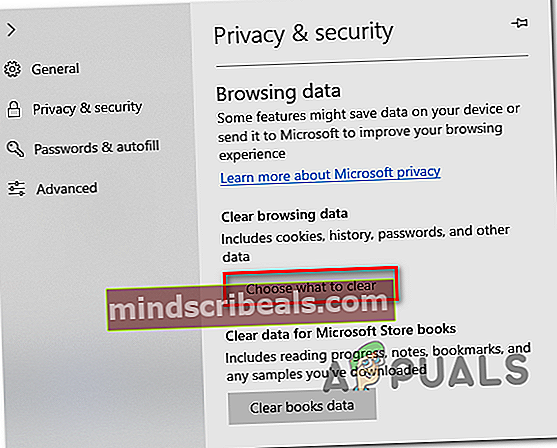
- Jakmile přejdete na další obrazovku, zrušte zaškrtnutí Procházení historie a zaškrtněte políčka spojená s Soubory cookie a uložená data webových stránek, Data a soubory v mezipaměti a Karty, které jsem zrušil nebo které jsem nedávno zavřel. Jednou Vymazání údajů o prohlížení nástroj je nakonfigurován, klikněte na Průhledná zahájit proces.
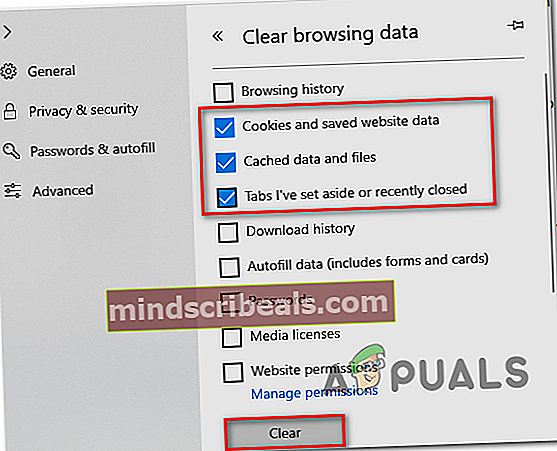
- Po dokončení operace restartujte prohlížeč a zkontrolujte, zda je problém vyřešen při příštím spuštění prohlížeče.
Vymazání údajů o procházení v aplikaci Internet Explorer
- Otevřete kartu Internet Explorer a stiskněte Ctrl + Shift + Delete otevřít Vymazat historii prohlížení okno.
- Jakmile se dostanete do okna Odstranit historii procházení, zaškrtněte následující políčka a ponechejte všechny ostatní nezaškrtnuté:
Dočasné internetové soubory a soubory webových stránek
Soubory cookie a data webových stránek
- Až budete připraveni zahájit operaci, klikněte na ikonu Vymazat tlačítko a počkejte na dokončení operace.
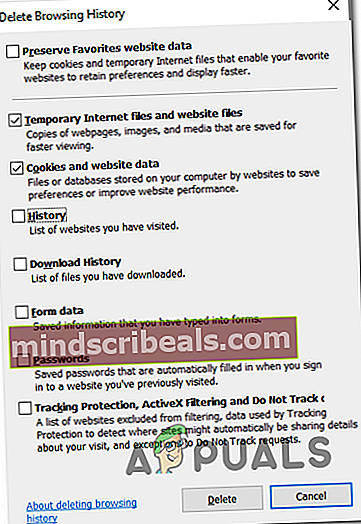
- Restartujte prohlížeč a zkontrolujte, zda je problém vyřešen.
V případě, že se stále setkáváte se stejným DLG_FLAGS_SEC_CERT_DATE_INVALID Chyba při pokusu o návštěvu určitých webových stránek v IE nebo Edge, přejděte dolů na další potenciální opravu níže.
Metoda 2: Zakázání ověření neshody certifikátu
Pokud vám výše uvedení průvodci nedovolili problém vyřešit, je pravděpodobné, že je tento problém mimo vaši kontrolu - Je to pravděpodobně problém s certifikátem, který bude muset webmaster vyřešit.
Pokud však narazíte na problém v aplikaci Internet Explorer a jste si jisti, že vás web nevystaví žádným bezpečnostním rizikům, můžete svůj prohlížeč nakonfigurovat tak, aby ignoroval neshody adres certifikátů, což eliminuje DLG_FLAGS_SEC_CERT_DATE_INVALID chyba.
Důležité:Pamatujte, že to problém nevyřeší. Jednoduše maskuje problém a umožní vašemu prohlížeči navázat přístup s webovým serverem, ale důvod pro předchozí chybu zůstane.
Pokud rozumíte bezpečnostním rizikům a přesto chcete zakázat ověřování neshod certifikátů, postupujte podle následujících pokynů:
- lis Klávesa Windows + R. otevřít Běh dialogové okno. Do textového pole zadejte „Inetcpl.cpl“ a stiskněte Enter otevřít Vlastnosti Internetu obrazovka.

Poznámka: V závislosti na nastavení kontroly vašeho účtu vás může vyzvat Kontrola uživatelského účtu výzva. Pokud k tomu dojde, klikněte na Ano udělit přístup správce.
- Jakmile jste uvnitř Vlastnosti Internetu na obrazovce vyberte ikonu Pokročilý karta z vodorovné nabídky v horní části.
- Na kartě Upřesnit přejděte do nabídky patřící k Nastavení úplně dole a zrušte zaškrtnutí přepínače spojeného sVarovat před nesouladem adresy certifikátu.
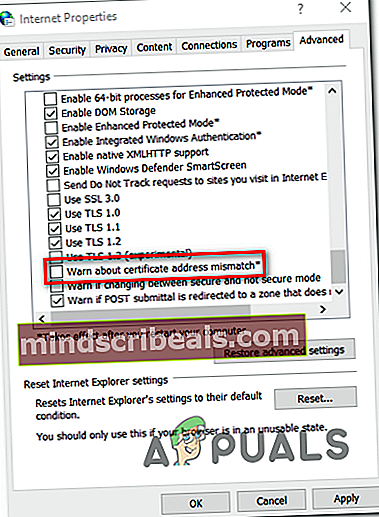
- Klepněte na Aplikovat uložte změny a restartujte počítač, aby se změny prosadily.
- Jakmile je další spouštěcí sekvence dokončena, navštivte stejnou webovou adresu, která dříve spouštěla DLG_FLAGS_SEC_CERT_DATE_INVALID chyba a zkontrolujte, zda byl problém vyřešen.
V případě, že stále dochází ke stejnému problému, přejděte dolů k další metodě níže.
Metoda 3: Aktualizace úložiště certifikátů počítače
Dalším důvodem, který by mohl způsobit toto konkrétní chování, je zastaralý úložiště certifikátů nebo poškozená data.
Každý operační systém Windows ukládá kolekci lokálně Store certifikátů do úložiště, které se nazývá Store certifikátů. Toto umístění má obvykle řadu certifikátů od mnoha různých certifikačních autorit (CA).
Avšak přerušení stroje během instalace nového certifikátu nebo napadení virem (nebo pokus o čištění AV) by mohlo toto místo poškodit, což by způsobilo nesčetné množství chyb, včetně DLG_FLAGS_SEC_CERT_DATE_INVALID.
Jedním ze způsobů, jak to opravit, je aktualizace úložiště certifikátů počítače. Existuje několik způsobů, jak to udělat, ale nejrychlejším přístupem je použití příkazu ve zvýšených výzvách CMD, které aktualizují úložiště kořenového CA.
Zde je stručný průvodce aktualizací úložiště kořenové certifikační autority ve vašem počítači za účelem opravy poškozeného nebo zastaralého úložiště certifikátů počítače:
- lis Klávesa Windows + R. otevřít Běh dialogové okno. Dále zadejte „Cmd“ uvnitř zvýšené výzvy CMD a stiskněte Ctrl + Shift + Enter k otevření zvýšené výzvy CMD.

Poznámka: Když se zobrazí výzva UAC (Řízení uživatelských účtů), klikněte Ano udělit administrativní přístup.
- Jakmile se dostanete do zvýšené výzvy CMD, zadejte následující příkaz a stisknutím klávesy Enter aktualizujte zastaralý nebo poškozený sklad certifikátů:
certutil.exe -generateSSTFromWU root.sst
- Po dokončení operace restartujte počítač a zkontrolujte, zda je problém vyřešen při příštím spuštění.
V případě, že stejný problém přetrvává, přejděte dolů k další metodě kroků k vyřešení problému s místním profilem.
Metoda 4: Vytvoření nového uživatelského profilu
Podle několika postižených uživatelů se tento problém může projevit také kvůli některým poškozeným závislostem úložiště certifikátů, které jsou ve skutečnosti uloženy ve složce vašeho profilu uživatele. Pokud je tento scénář použitelný, měli byste být schopni problém vyřešit vytvořením nového profilu Windows, abyste mohli poškozené soubory nahradit zdravými.
Poznámka: Tato operace by mohla skončit resetováním některých uživatelských předvoleb.
Následující oprava byla účinná pro uživatele, kteří narazili na tento problém v aplikaci Internet Explorer.
Zde je stručný průvodce vytvořením nového uživatelského profilu za účelem vyřešení DLG_FLAGS_SEC_CERT_DATE_INVALID:
- Otevřete a Běh dialogové okno stisknutím Klávesa Windows + R.. Dále zadejte ”ms-settings: otherusers ‘a stiskněte Enter otevřít Rodina a další lidézáložka Nastavení aplikace.

- Poté, co se vám podaří dostat dovnitř Rodina a další uživatelé kartu, přejděte dolů na ikonu Ostatní uživatelé kartu a klikněte na Přidejte do tohoto počítače někoho jiného.
- Jakmile přejdete vpřed na další obrazovku, přidejte e-mail nebo telefonní číslo přidružené k účtu Microsoft, ke kterému se chcete připojit. Chcete-li vytvořit místní účet, klikněte na „Nemám přihlašovací údaje této osoby‘.
- Jakmile se vám podaří úspěšně přihlásit pomocí svého účtu Microsoft, klikněte na Přidejte uživatele bez účtu Microsoft (pokud chcete místní účet).
- Jakmile to uděláte, přidejte uživatelské jméno a heslo, které chcete použít pro nový účet, poté vyplňte bezpečnostní otázky a klikněte na další ještě jednou.
- Jakmile se vám podaří vytvořit nový účet, restartujte počítač. Jakmile přejdete na další úvodní obrazovku, přihlaste se pomocí nově vytvořeného účtu.
- Opakujte akci, která dříve způsobovala DLG_FLAGS_SEC_CERT_DATE_INVALIDchyba a zkontrolujte, zda byl problém vyřešen.

Pokud problém stále není vyřešen, přejděte dolů na poslední možnou opravu níže.
Metoda 5: Připojení k jiné síti (je-li k dispozici)
Pokud narazíte na problém v omezené síti (například ve škole pracovního prostředí), je možné, že správce sítě vynutil nějaký typ omezení, která vám zabrání v přístupu na konkrétní web.
V případě, že je tento scénář použitelný, měli byste být schopni problém vyřešit připojením k jiné síti - nejlépe domácí síti, abyste zjistili, zda k problému stále dochází.
Pokud jste však již připojeni k síti bez omezení, přejděte dolů k další potenciální opravě níže.
Metoda 6: Nastavení správného data a času nebo časového pásma
Další docela běžná instance, která nakonec spustí DLG_FLAGS_SEC_CERT_DATE_INVALID je nepřesné datum, čas nebo časové pásmo, které skončí neplatností bezpečnostního certifikátu. Ve většině případů bude vadná baterie CMOS zodpovědná za neschopnost vašeho počítače sledovat čas.
Pokud máte čas a datum skutečně vypnuté, problém s certifikátem by měl být vyřešen, jakmile nastavíte správné hodnoty data, času a časových pásem.
Zde je stručný průvodce nastavením správného data a času:
- Otevřete a Běh dialog stisknutím Klávesa Windows + R.. Do textového pole zadejte „Timedate.cpl“ a stiskněte Enter otevřít Čas schůzky okno.

- Jakmile se dostanete do Čas schůzky okno, klikněte na Čas schůzky kartu a klikněte na Změnit datum a čas.

- Když se zobrazí výzva Kontrola uživatelského účtu, přijměte a povolte timedate.cpl přístup správce.
- V další nabídce použijte kalendář (pod Čas schůzky) pro nastavení příslušných hodnot podle časového pásma, ve kterém žijete.

- Po zadání správných hodnot klikněte na Aplikovat uložit změny a zajistit, aby bylo časové pásmo nastaveno podle místa, kde žijete.
- Po dokončení dalšího spuštění restartujte počítač a pokuste se získat přístup na stejný web, který dříve selhal.
Pokud problém stále není vyřešen, přejděte dolů na poslední možnou opravu níže.
Metoda 7: Kontaktování webmastera
Pokud vám žádná z výše uvedených metod neumožnila problém vyřešit a setkáváte se s ním pouze u konkrétního webu (každý prohlížeč vrhá po selhání připojení jinou chybu), je to pravděpodobně způsobeno vypršením platnosti bezpečnostního certifikátu.
V takovém případě pouze doufáte, že vyřešení problému bude kontaktovat správce webu a sdělit mu, že má na svém webu problém s certifikátem.
Poznámka: Pokud je váš web, měli byste zkontrolovat, zda má váš certifikát SSL stále hodnotu.
Pokud nejste vlastníkem webu, můžete obvykle najít kontaktní informace pomocí odkazu Kontaktujte nás - většina webů takový má.
Pokud to nefunguje, můžete také vyhledat Whois, abyste našli vlastníka a kontaktní údaje vlastníka domény. Tuto službu můžete použít (tady) k vyhledání těchto informací.
Značky Windows